U-NEXTをスマホで見る方法と注意点|AndroidでもiPhoneでもOK

動画視聴サービス「U-NEXT」は、Android端末、iPhone共にスマホでも映画やアニメを視聴できます。
ただし、スマホのOSやバージョンなどの環境によっては、対応していないこともあるので注意が必要です。
また、できればWiFi環境があればベスト。動画は容量が大きいので、データ容量を消費しない工夫が必要です。さらに、動画をダウンロードすれば、WiFi環境がない場所でも動画を快適に視聴できます。
このページでは、U-NEXTをスマホで視聴する方法を紹介します。
目次
U-NEXT推奨環境と注意点

U-NEXTが快適に視聴できるスマホの環境を紹介します。
まず、スマホのOSは、Android端末、U-NEXTに対応しています。
・Androidスマートフォン(バージョン4.1.5以上)
・iOS端末(iPhone、iPad)
ドコモやau、ソフトバンク、楽天モバイル、各種格安SIM、SIMフリー端末など、一般的に販売されているスマホのほとんどのOSがAndroid、iOSのいずれかです。
そのため、ほとんどの端末でU-NEXTを視聴できると思います。ただし、一部、OSのバージョンによっては、アプリが使えないこともあります。できるだけ、OSの最新バージョンで試してみましょう。
すでにお持ちのスマホがあれば、簡単に試すことができます。次項からは、U-NEXTをスマホで視聴する手順を紹介します。
スマホで視聴する方法
以下の手順で好きな動画を再生できます。
(1)U-NEXTに登録
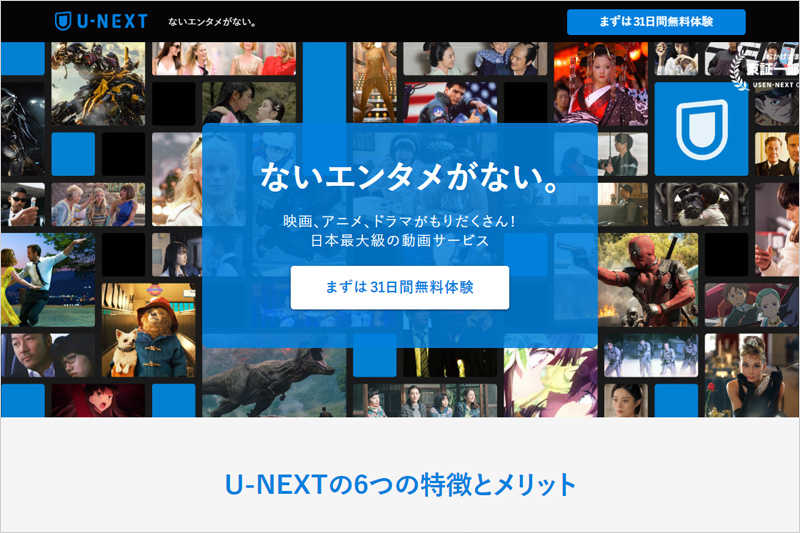
まだU-NEXTに登録していない方は、公式サイトから会員登録手続きをしましょう。すでに会員登録している方は、飛ばしてください。
↓公式Webサイトをみてみる↓
U-NEXTは有料サービスです。料金について知りたい方は、以下ページもご覧ください。
(2)U-NEXTのアプリを入手
動画を視聴するには、U-NEXTのアプリが必要です。
AndroidはGoogle Play、iPhoneはApp Storeよりダウンロードしてください。アプリのダウンロードは無料です。
↓Google Playでダウンロード↓
↓App Storeでダウンロード↓
(3)U-NEXTのアプリで視聴
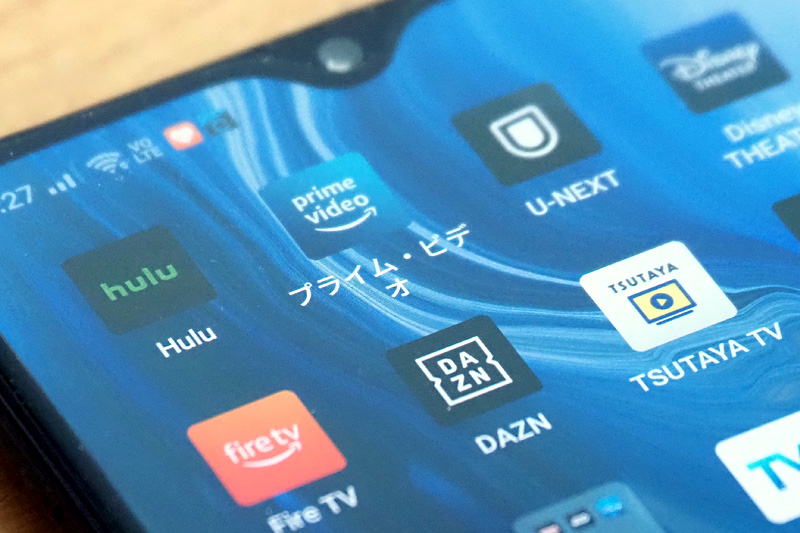
ダウンロードしたU-NEXTのアプリを立ち上げるとログイン用のログインID、パスワードが求められます。
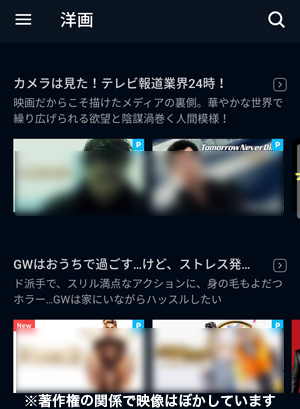
U-NEXTに登録したアカウント情報でログインしてください。その後、好きな動画を選択するとスマホで視聴できます。
U-NEXTで視聴できる動画は「見放題」と「有料レンタル」があります。
見放題の動画は、月額料金のみで何度でも何作品でも視聴できます。
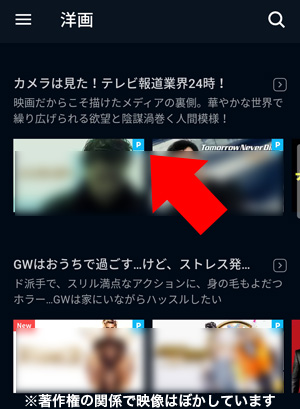
有料レンタルの動画は、ポイントを使うことで視聴できます。目印は「P」または「ポイント」のマークが付いてる動画です。
ポイントは1ポイント1円の価値があり、視聴したい動画のポイント数に応じて購入します。購入した動画は、一定期間だけレンタルで視聴できます。なお、U-NEXTの月額会員になれば、毎月1,200円分もらえます。そのポイントも使用できますよ。
スポンサードリンク
WiFiで接続する方法
消費するデータ容量を把握しておく
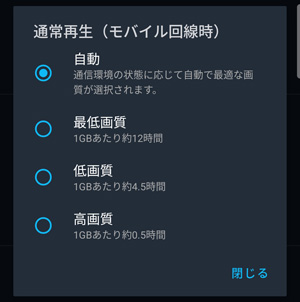
U-NEXTは、インターネットを利用した動画視聴サービスです。そのため、必ずインターネット回線が必要です。
スマホの場合は、ドコモやau、ソフトバンク、楽天モバイル、各種格安SIMとインターネット(データ通信)の契約をしていると思います。普段から、スマホでいろいろなアプリやネットなどを楽しんでいるならOKです。
ただし、U-NEXTの動画をストリーミング視聴する際には、データ容量を使います。目安は以下です。
低画質:1GB/約4.5時間
最低画質:1GB/約12時間
自動:通信環境に応じて最適な画質になる
例えば、低画質なら約4.5時間の動画を視聴するのに、データ容量を1GB消費するという意味です。ちなみに、私もいつも「自動」で視聴しています。画質はアプリの「設定」から選べます。
1か月のスマホのデータ容量を使い放題プランに加入している方なら問題ないかもしれません。しかし、1か月5GBといった少ないプランや使えば使うほど料金が上がるプランに加入している方は、注意してください。
U-NEXTを視聴していると、すぐにデータ容量を使い切ってしまうかもしれません。
そこで活用したいのが「WiFi」なんです。
自宅でWiFi接続(無線)する方法

自宅に、フレッツ光やeo光などのインターネット回線がある方は、WIFi(無線)ルーターを使用すれば、自宅を簡単にWiFi環境にできます。
我が家でも、NECのWiFiルーターでWiFi接続しています。自宅をWiFi環境にしておけば、スマホやノートパソコンもWiFi接続できます。配線がごちゃごちゃしないのも魅力。
どうしてもわからない人は、家電量販店で聞いたり、プロバイダに問い合わせるか、WiFiルーターを貸し出してくれるプランを利用しましょう。
無線のデメリットは、環境によっては速度が遅くなったり、画質が荒くなったりする可能性があること。しかし、無駄にデータ容量を使用しないためにも、U-NEXTを視聴するなら、WiFI接続がおすすめです。
なお、WiFi環境があればSIM契約していないスマホでも、U-NEXTを視聴できるメリットもあります。
おすすめのWiFiルーター
WiFiルーターの選び方は、よほど高度な環境を構築しない限りは「部屋の間取り」「通信規格」の2点に注意して、WiFiルーターを選んでおけば問題ありません。
WiFiルーターは、1LDK用、2LDK用、3LDK用、4LDK用など部屋の間取りによって、種類がわかれています。これが、電波の届くおよその目安になります。自宅の広さによって、合うものを購入しましょう。より快適に使いたいなら、一つ上の間取りを購入しておくことをおすすめします。
また、WiFiルーターには、「11ac」「11n」などの通信規格があります。何を購入すればわからないという場合は「11ac」のWiFiルーターを選んでおきましょう。「11ac」の方が通信規格として新しく、古い規格にも対応しているので、使える機器が多くなります。
バッファローは、Amazonでも多くのレビューを集める人気のメーカーです。種類も多く、あらゆる間取りに対応できます。雑誌などでの評価も高いので、迷ったらバッファローでよいかと思います。
私はNECのWiFiルーターを使用しています。友人にすすめられたのがきっかけです。3LDKで家族3人で利用しています。つながりにくいということもなく、動画もネットも快適で満足しています。
インターネット回線がないならSoftBank Airがおすすめ
もしも、自宅にインターネット回線がないなら、工事をして自宅にフレッツ光などの回線を導入しなければなりません。しかし、料金も高く、手間がかかるんですよね。
これから、インターネット回線を検討するなら、SoftBank Airがおすすめです。
上記のような機器を、コンセントに接続するだけでWiFi環境になり、自宅でインターネットができます。
工事の費用もかからず、工事期間もないため新居でもすぐにインターネットを使えます。工事ができないマンションでも有効です。
データ容量も無制限で使い放題です。
私の友人も、固定回線をひかず、SoftBank Airを利用して、パソコンでインターネットをしたり、動画配信サービスで映画を見たりしていました。
↓公式Webサイトをみてみる↓
以下ページでは、自宅でWiFi環境を簡単に作る方法をまとめています。自宅にインターネット環境を作って、WiFiでU-NEXTを視聴したい方は、参考にしてみてください。
動画をダウンロードする
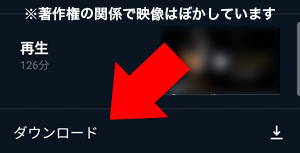
「自宅をWiFi環境にしても、外出先ではデータ容量を消費する。外出先でも動画を見たい」という方は、ダウンロード機能を活用しましょう。
U-NEXTには「ストリーミング再生」と「ダウンロード再生」があります。
動画をスマホにダウンロードしておけば、インターネット環境がない場所でも動画を視聴できます。
つまり、インターネット環境がない外出先や旅行先、通勤電車、飛行機内でもU-NEXTを視聴できます。
ただし、動画をダウンロードするのもデータ容量を消費します。
そのため、自宅をWiFi環境にする → 自宅で動画をダウンロード → 外出先で視聴にすれば、最高に楽しむことができますよ。
※一部、ダウンロードに対応していない動画もあります。
まとめ:U-NEXTをスマホで視聴する方法
U-NEXTは、Android端末、iPhoneのアプリを使って視聴できます。
登録していない方は、U-NEXTから登録して、スマホでアプリをダウンロードしましょう。
視聴するにはWiFi環境があればベスト。ダウンロード機能も活用すれば、外出先でもU-NEXTをスマホで存分に楽しめます。
※当サイトで紹介している動画は、配信終了になる可能性もあります。現在の配信状況は公式サイトでご確認ください。








